Guía paso a paso de cómo crear tickets en HubSpot
Aprende a cómo crear tickets de servicio en HubSpot, por medio de esta guía paso a paso y descubre cómo mejoran la experiencia del cliente.
Por Rol
Por Industria
Por Cliente Objetivo
Qué Ofrecemos
Impulsamos el crecimiento empresarial mejorando la eficiencia operativa mediante la optimización de procesos, la automatización inteligente y el control de costes. Nuestro enfoque impulsa la productividad, reduce los gastos y aumenta la rentabilidad con soluciones escalables y sostenibles.
Experiencia del Cliente
Diseñamos experiencias memorables centradas en el cliente que impulsan la fidelidad, mejoran la asistencia y optimizan cada etapa del viaje. Desde marcos de madurez y mapas de experiencia hasta programas de fidelización, diseño de servicios y análisis de feedback, ayudamos a las marcas a conectar profundamente con los usuarios y a crecer de forma sostenible.
Marketing y Ventas
Impulsamos estrategias de marketing y ventas que combinan tecnología, creatividad y análisis para acelerar el crecimiento. Desde el diseño de propuestas de valor y la automatización impulsada por IA hasta estrategias de inbound, ABM y habilitación de ventas, ayudamos a las empresas a atraer, convertir y retener clientes de forma eficaz y rentable.
Precios e Ingresos
Optimizamos los precios y los ingresos mediante estrategias basadas en datos y una planificación integrada. Desde la modelización de la rentabilidad y el análisis de márgenes hasta la gestión de la demanda y la previsión de ventas, ayudamos a maximizar el rendimiento financiero y la competitividad empresarial.
Transformación Digital
Aceleramos la transformación digital alineando estrategia, procesos y tecnología. Desde la definición del modelo operativo y la automatización inteligente hasta la implementación de CRM, inteligencia artificial y canales digitales, ayudamos a las organizaciones a adaptarse, escalar y liderar en entornos cambiantes y competitivos.
Eficiencia Operativa
Mejoramos la eficiencia operativa mediante la optimización de procesos, la automatización inteligente y el control de costes. Desde estrategias de reducción de costes y rediseño de procesos hasta RPA y análisis de valor, ayudamos a las empresas a impulsar la productividad, la agilidad y la rentabilidad sostenible.
Experiencia del Cliente
Marketing y Ventas
Precios e Ingresos
Transformación Digital
Eficiencia Operativa
6 minutos de lectura
Por Daniel Zapata | 29/05/2025
6 minutos de lectura
Por Daniel Zapata | 29/05/2025
¿Sabías que puedes usar la API de HubSpot para acceder a datos muy específicos de tu cuenta de una manera segura? ¡Esto lo puedes lograr con las Private Apps de HubSpot!
En este artículo te enseñaremos qué son las Private Apps, cómo puedes crearlas y utilizarlas para personalizar tu experiencia en la plataforma y obtener el máximo valor de tus datos en HubSpot.
Índice
¿Qué son las Private Apps?
En términos sencillos podríamos definir las Private Apps como una forma de acceso a datos específicos de una cuenta de HubSpot mediante la generación de un token de acceso. Estas aplicaciones solo pueden ser utilizadas por la cuenta de HubSpot en que se crearon y solo pueden acceder a los datos y recursos que se les han otorgado.
Las Private Apps vinieron a reemplazar a las “API Keys”, antes la clave API era la forma de autenticar tu aplicación para usar las API de HubSpot, con esto podías acceder y modificar los datos de tu cuenta. El problema de la clave API era que otorgaba acceso root a todos los end points. Entonces, si alguien lograba obtener esa clave tendría acceso a toda la información disponible a través de solicitudes, sin restricciones.
 Las Private Apps, si bien siguen siendo un mecanismo de autenticación a través de un token, son diferentes en términos de permisos, ya que puedes limitar las acciones y el alcance de la información a la que tienen acceso, por ejemplo, si tienes una aplicación que solo requiere leer el end point de los contactos, puedes otorgarle únicamente permisos de lectura a contactos.
Las Private Apps, si bien siguen siendo un mecanismo de autenticación a través de un token, son diferentes en términos de permisos, ya que puedes limitar las acciones y el alcance de la información a la que tienen acceso, por ejemplo, si tienes una aplicación que solo requiere leer el end point de los contactos, puedes otorgarle únicamente permisos de lectura a contactos.
Crear una Private App
Para crear una Private App debes tener los permisos de configuración correspondientes y seguir los siguientes pasos:
En tu cuenta de HubSpot, haz clic en el icono de configuración en la barra de navegación principal.
En el menú de la barra lateral izquierda, vaya a Integrations > Private Apps.

Haz clic en el botón “Create a private app”.

En la pestaña de “Basic Info”, configure los detalles de su aplicación: nombre, logo y descripción.

Ahora haga clic en la pestaña “Scopes”.

Aquí tendrás una lista con todos los permisos que puedes otorgarle a tu aplicación, estos están seccionados en cuatro categorías:
Puedes ver la lista de scopes completa en el sitio de HubSpot para más información. Una vez que hayas terminado de configurar tu aplicación, haz clic en el botón “Create app” en la esquina superior derecha.

¡Y ya tendrías tu Private App creada! Puedes empezar a realizar llamadas a la API de HubSpot por medio del token de acceso para que te vayas familiarizando.

Editar una Private App
Recuerda que siempre puede editar la configuración de tu aplicación en caso de que requieras cambiar información o los scopes. Simplemente haz clic en el botón “Edit details”.

También puedes cambiar el token de acceso, en caso de que este se vea comprometido puedes rotar el token. Se creará un nuevo token de acceso y el original caducará. Simplemente haz clic en el botón “Rotate” ubicado en la sección de “Access token” de tu aplicación.

Si su token está comprometido y desea revocar el acceso de inmediato, haga clic en “Rotate and expire this token now”.
Si no hay una amenaza inminente para su token, aún se recomienda que rote su token cada seis meses. Si está listo para iniciar una rotación regular de su token, haga clic en “Rotate and expire this token later”, lo que activará la caducidad del token en 7 días.

Eliminar una Private App
Cuando eliminas tu Private App, su token de acceso se revocará de forma permanente y ya no podrás usarlo para realizar llamadas a la API. Para eliminar tu aplicación haz clic en el botón “Delete Private-App” en la última sección de los detalles de tu aplicación.

Realice llamadas a la API por medio de su Private App
Con tu Private App creada y configurada, ya puedes hacer llamadas a la API de HubSpot. Recuerda que las acciones e información a la que tienes acceso está limitado por los permisos que definiste.
Todo lo que necesitas es el token de acceso que puedes consultar en la pestaña de detalles de tu aplicación, solamente haz clic en la opción “Show token”.

Muy bien, ahora ya puedes empezar a realizar pruebas para que te vayas familiarizando.
NOTA: Para hacer llamadas a la API de HubSpot debes establecer en el header el valor de Authorization de esta manera: “Bearer [TU_TOKEN]”. Bearer es una forma estándar de autenticación que se utiliza para identificar un token de acceso en una solicitud HTTP.
Te muestro algunas formas en las que puedes realizar llamadas a la API de HubSpot con tu Private App:
Node.js y Axios
Puedes hacer una llamada a la API de contactos mediante Node.js y axios de la siguiente manera.

Incluso puedes crear una instancia para definir tu token una sola vez y usar esa instancia para todas las solicitudes.

Postman
Puedes realizar pruebas de llamada a la API por medio de Postman.
Primero debes indicar el tipo de solicitud HTTP y el end point al que quieres realizar la llamada, en este caso es una solicitud de tipo “GET” al end point de “Contactos”.

Luego en la pestaña “Headers” debes agregar la clave “Authorization” con el valor que te había mencionado previamente “Bearer [TU_TOKEN]”.

Por último, haz clic en el botón “Send”. Si la solicitud fue exitosa podrás visualizar la información en la pestaña de “Body”.

Sitio developers de HubSpot
En el sitio de desarrolladores de HubSpot puedes ver toda la información acerca de las APIs de HubSpot como por ejemplo los end points.
En este caso vamos a acceder a la sección CRM > Objects > Contacts ubicado a la izquierda.

Ahora ingresa a la pestaña “Endpoints” para ver la información de los end points disponibles en el API de contactos.

Aquí tendrás una lista completa y detallada de todo lo que puedes realizar en el API de contactos de HubSpot, sin embargo, ese es un tema para otro artículo. Por el momento te quiero mostrar una opción para hacer tus llamadas a la API.
En cada uno de los end points puedes encontrar el botón “Test call” ubicado en la esquina superior derecha.

Simplemente debes seleccionar el método de autenticación “Private app access token” y pegar tu token. Si la solicitud es exitosa podrás visualizar los datos de la llamada en la pestaña “Response”.

En workflows de HubSpot
Los anteriores fueron ejemplos para practicar y experimentar con tu Private App, sin embargo, aquí te quiero dar un acercamiento de como podrías usarla en el mundo real. En los flujos de trabajo de HubSpot puedes hacer uso de los Custom code para escribir y ejecutar código personalizado que amplíe la funcionalidad del flujo de trabajo dentro y fuera de HubSpot.

HubSpot pone a tu disposición una serie de bibliotecas que te ayudan a realizar acciones complejas de una manera más sencilla, por ejemplo, si estás utilizando la biblioteca de cliente con Node.js, puedes crear una instancia de un cliente de OAuth pasando el token de acceso de tu aplicación.
NOTA: Los tokens de acceso de las Private Apps se implementan utilizando el protocolo OAuth como base.

Para que me entiendas, de esta manera esa instancia que creaste ya tendría los permisos de acceso que otorgaste a tu Private App, es decir, ya puedes usar los métodos que te ofrece la librería para manipular la información.
Ahora, si lo piensas, incluir tu token de acceso en las líneas de un código que puede ser vulnerado es muy peligroso, cualquier persona que consiga acceso a este podría robar el token y usarlo para acceder a tus datos. Pero no te preocupes, hay una solución y es por esto que te quería mostrar el tema de las Private Apps en los workflows, HubSpot incluye en los códigos personalizados una característica llamada “Secrets”.

Los secretos de los códigos personalizados de HubSpot se utilizan para autenticar y autorizar el acceso. Estos se almacenan en un área protegida y puedes acceder a ellos a través de variables de entorno en el código personalizado. De esta manera tus tokens estarán encapsulado en una capa adicional de seguridad.
Simplemente selecciona “Choose a secret” presiona la opción “Add secret” y ahora dale un nombre a tu secreto y el valor que en este caso será el token de acceso de tu Private App.

¡Listo! En “Secrets” puedes ver la lista de tus secretos y ahora lo puedes seleccionar y usar en tu código. (Puedes usar varios secretos en un mismo código personalizado)


Aquí te muestro un ejemplo en el que se usa la librería de cliente de HubSpot para archivar un contacto por su ID gracias a que le di acceso con la variable de entorno “TEST_SECRET”.

Ver registros de llamadas de la API
Las llamadas a la API de HubSpot están limitadas dependiendo de tu suscripción en HubSpot.

Para revisar las llamadas a la API que ha realizado tu aplicación debes acceder a la pestaña de “Logs” de tu Private App y aquí tendrás una lista de las llamadas con filtros de método, respuesta y período.

Y en la pestaña de “Security” tendrás una lista con la fecha y el usuario que ha manipulado el token de acceso en un determinado momento.

Conclusión
Las Private Apps de HubSpot son una solución ideal para empresas que desean mejorar su eficiencia y productividad al utilizar herramientas personalizadas y específicas para sus necesidades. Estas aplicaciones privadas permiten a los usuarios acceder a sus recursos y automatizar tareas, lo que ahorra tiempo y recursos valiosos.
Al crear una Private App es importante tener en cuenta una planificación cuidadosa, ya que se deben seguir prácticas de seguridad adecuadas para garantizar que los datos confidenciales y los secrets estén protegidos.
En resumen, las Private Apps de HubSpot son una excelente opción para empresas que buscan personalizar su experiencia en la plataforma de HubSpot y mejorar su eficiencia y productividad al mismo tiempo.

Aprende a cómo crear tickets de servicio en HubSpot, por medio de esta guía paso a paso y descubre cómo mejoran la experiencia del cliente.

Descubre cómo crear Workflows paso a paso dentro de HubSpot, su configuración, tipos de workflows y cómo ayudan a las empresas a automatizar procesos.
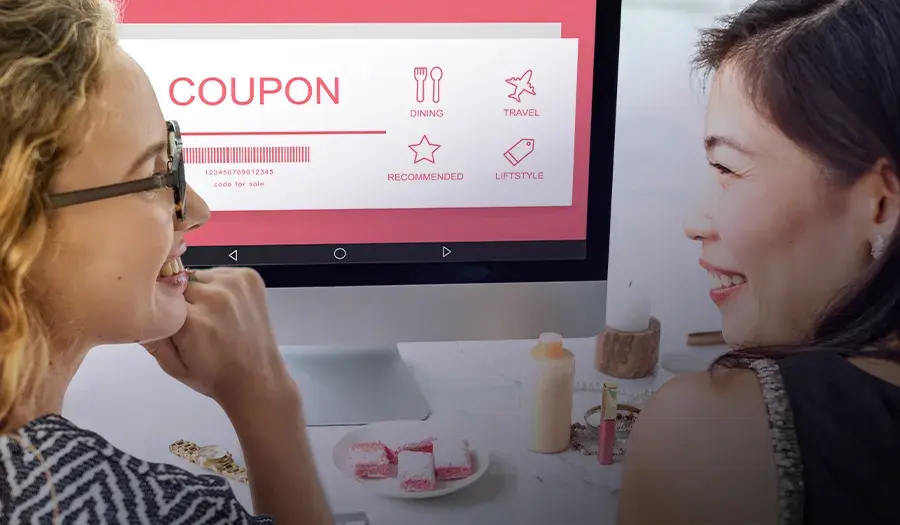
Si eres dueño de una tienda en línea, ya sabes lo importante que es atraer clientes y mantenerlos fieles. Los cupones son una herramienta poderosa...